Modifier la police et la taille de la police Windows 11
Parmi les différentes options trouvées dans Windows 11, nous soulignons la possibilité d’augmenter la taille de police de l’ensemble du système (menus, Démarrer, fenêtres, etc.), jusqu’à 225% de la taille de police par défaut .
Trouvez et réparez automatiquement les erreurs de Windows grâce à l'outil de réparation de PC
Reimage est un excellent outil de réparation qui détecte et répare automatiquement différents problèmes du système d'exploitation Windows. Avoir cet outil protégera votre PC contre les codes malveillants, les défaillances matérielles et plusieurs autres bugs. En outre, cela vous permet également d'utiliser votre appareil au maximum de ses capacités et de ses performances.
- Étape 1: Télécharger l'outil de réparation et d'optimisation des PC (Windows 11, 10, 8, 7, XP, Vista - Certifié Microsoft Gold).
- Étape 2: Cliquez sur "Démarrer l'analyse" pour trouver les problèmes de registre de Windows qui pourraient être à l'origine des problèmes du PC.
- Étape 3: Cliquez sur "Réparer tout" pour résoudre tous les problèmes.
Comment augmenter la taille de la police dans Windows 11
Les étapes que vous devez suivre pour augmenter la taille de la police dans Windows 11 sont les suivantes :
Étape 1
Passons à « Démarrer – Configuration » :
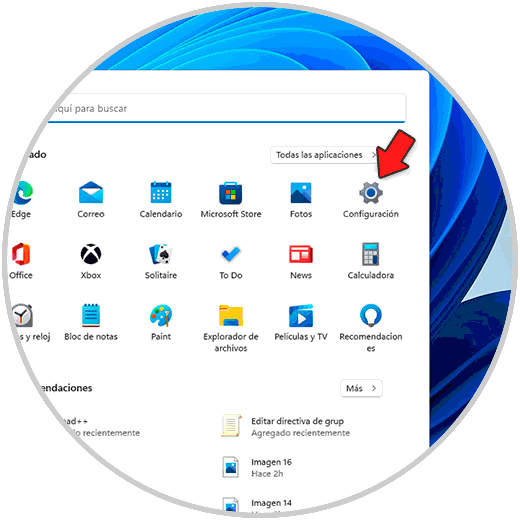
Étape 2
Ensuite nous irons au chemin « Accessibilité – Taille du texte » :
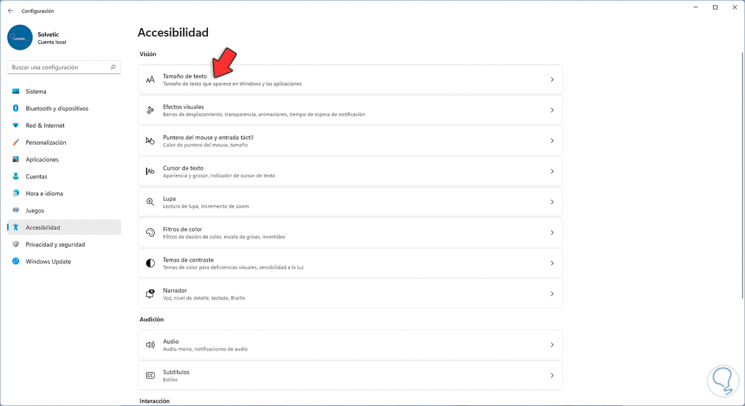
Étape 3
En y accédant, nous verrons ce qui suit :

Étape 4
Dans « Taille du texte » on fait glisser la barre jusqu’au pourcentage souhaité » :
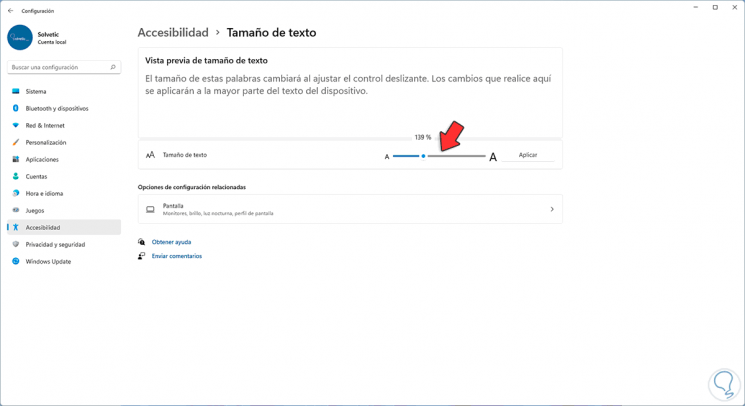
Étape 5
Nous cliquons sur « Appliquer » pour enregistrer les modifications :

Etape 6
Pour laisser la valeur par défaut, on fixe 100% de la taille :
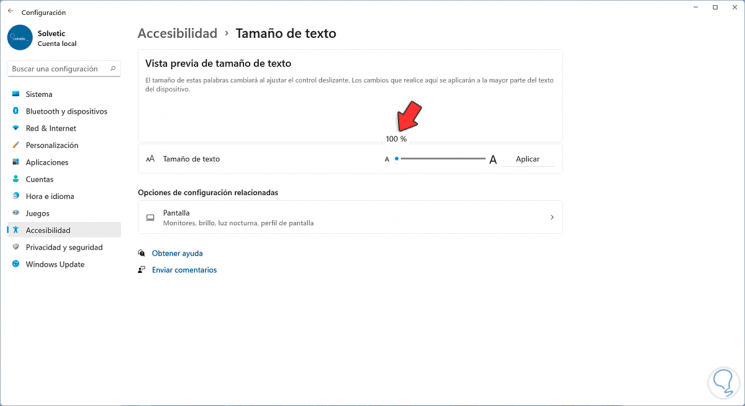
Étape 7
Nous appliquons les modifications :
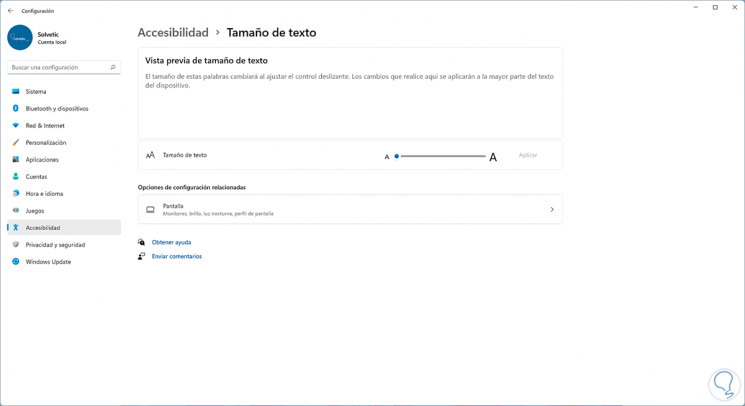
C’est aussi simple que de changer la taille de la police dans Windows 11 pour un meilleur travail sur le système. De cette façon, vous pouvez sélectionner la taille qui convient le mieux à vos besoins.
